3 Cara Screenshot Panjang di iPhone
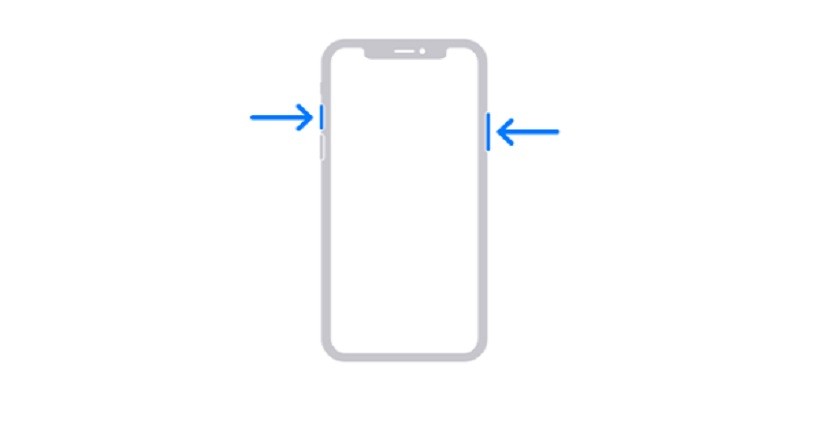
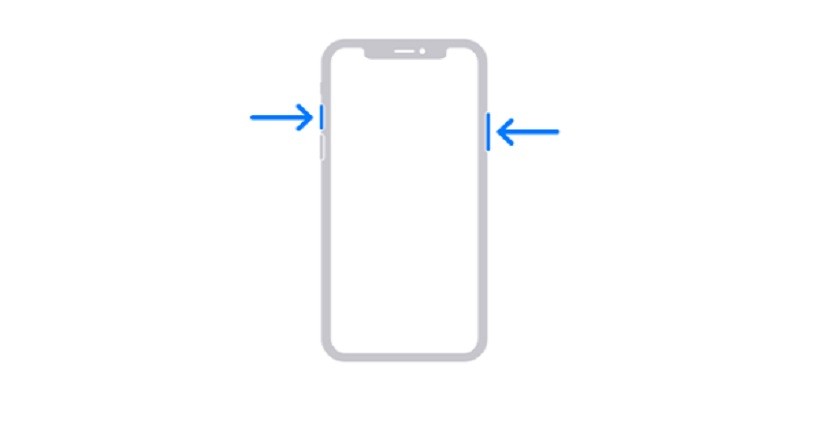
- Tekan tombol Volume Naik dan Daya iPhone Anda secara bersamaan (seperti tangkapan layar biasa)
- Ketuk pratinjau screenshot yang muncul di pojok kiri bawah layar
- Ketuk tab Halaman Penuh di bagian atas layar, di bawah ikon pengeditan.
- Di sisi kanan, Anda akan melihat representasi dari seluruh halaman. Anda dapat menyeret garis untuk menangkap bagian halaman yang Anda butuhkan.
- Ketuk Selesai di pojok kiri atas untuk menyelesaikan, lalu Simpan PDF ke File (atau Simpan Semua ke File jika lebih dari satu tangkapan layar diambil). Atau ketuk ikon Bagikan di pojok kanan atas layar, lalu ketuk Simpan ke File.
- Saat diminta, pilih lokasi di iPhone Anda (atau iCloud Drive jika Anda menggunakannya) dan ketuk Simpan di pojok kanan atas layar.
- Anda dapat menemukan tangkapan layar bergulir yang disimpan dengan membuka aplikasi File, yang akan muncul di kategori Terbaru.